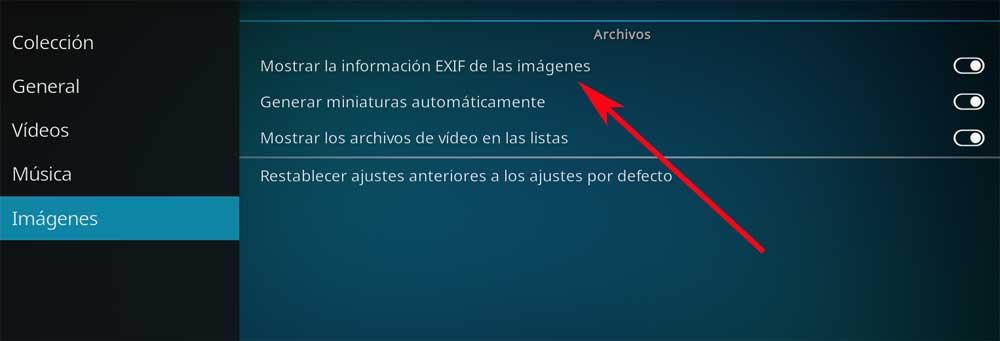について話すとき マルチメディアセンターと呼ばれる コディ 、私たちはあらゆる種類のマルチメディアコンテンツを処理するために準備された強力なオープンソースソフトウェアを指します。 多くの場合、私たちはこのプログラムをビデオ、音楽ファイル、写真、テレビチャンネルなどで使用しています。
ソフトウェアをそのまま実行したら、これらのファイルを操作するために必要なすべてのものを提供する独自のユーザーインターフェイスに入ります。 そして、それは単純なプレーヤーであるだけでなく、さらに進んでいます。 実際、これは時代に適応するために絶えず成長しているソフトウェアです。 ここから、独自の作成の可能性があります プレイリスト & コンテンツライブラリ サポートされている形式に対応します。

ほとんどのユーザーはKodiソフトウェアを使用して映画やシリーズを見たり、音楽を聴いたりしていますが、プログラムはそれだけではありません。 このすべての明確な例は、ここから見ることができるということです テレビチャンネル 世界中から、 ラジオを聞く 、写真を表示したり、再生したりする jogos retro 。 この場合、前述のオープンソースソフトウェアで管理できる画像コンテンツに焦点を当てます。
コメントしているこれらすべての画像コンテンツを確認できるようにするには、 写真セクション 。 ビデオやオーディオファイルの場合と同じように、ここで自動的に更新されるコンテンツライブラリをロードできます。 必要な数のライブラリを作成できる可能性があると言わなければなりません。
これは、Kodiからの写真のメタデータを表示する方法です
プログラムは私たちに強力なものを提供します このタイプの画像ファイルのビューア シンプルで快適な使い方ができるように。 さらに、これらのコンテンツをランダムに表示したり、自動的にプレゼンテーションを作成したり、順序をカスタマイズしたりするなど、一連の非常に興味深い機能を提供します。
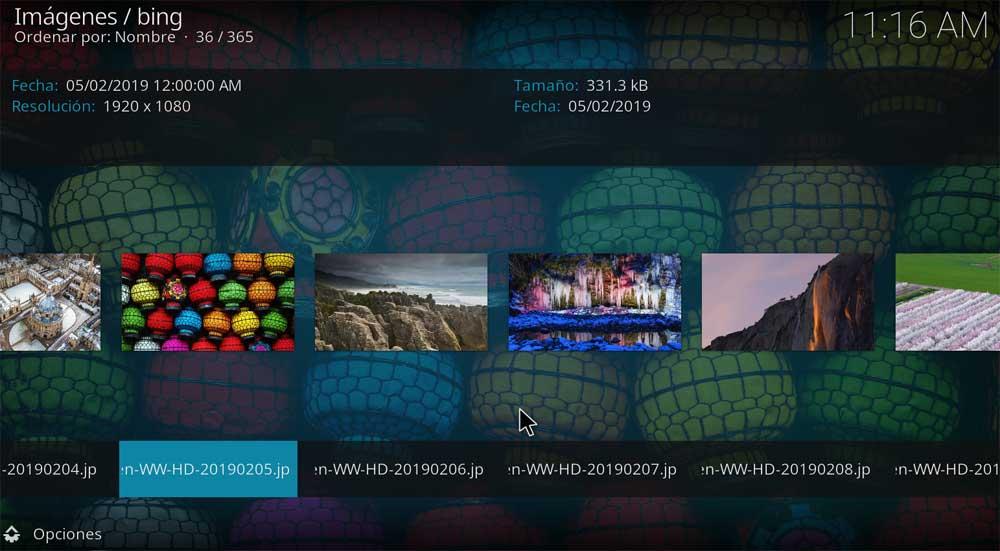
しかし、考慮しなければならないことは、他の多くの種類のファイルと同様に、画像には隠されたデータがあるということです。 メタデータとも呼ばれ、この場合は EXIFデータ 、このプログラムを使用すると、ライブラリファイルからその秘密情報を表示または非表示にできます。 場合によっては、これらの隠されたデータや秘密のデータが私たちにとって非常に役立ちます。 実際、私たちは他のプログラムを使用することができます このEXIFデータを変更およびカスタマイズする .
これらは通常、キャプチャデバイスによって自動的に生成されますが、他の手に渡すことが常に推奨されるわけではありません。 とはいえ、これらの行で話しているKodiソフトウェアを使用すると、最初は非表示になっているすべての情報を表示できます。 ただし、プログラムから対応するオプションをアクティブ化する必要があります 構成ウィンドウ 。 メインインターフェイスにある歯車の形をしたアイコンからアクセスします。
ここで、[コンテンツ]というセクションをクリックし、左側のパネルにある[画像]に移動します。 その瞬間、写真の処理に関連するいくつかのオプションが画面に表示されます。 したがって、ここでアップロードした画像のEXIF情報をアプリケーションに表示できるようにするオプションをアクティブにするだけで済みます。